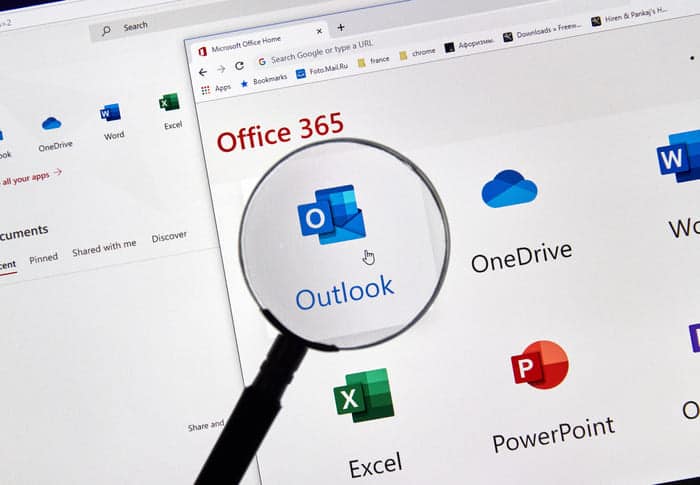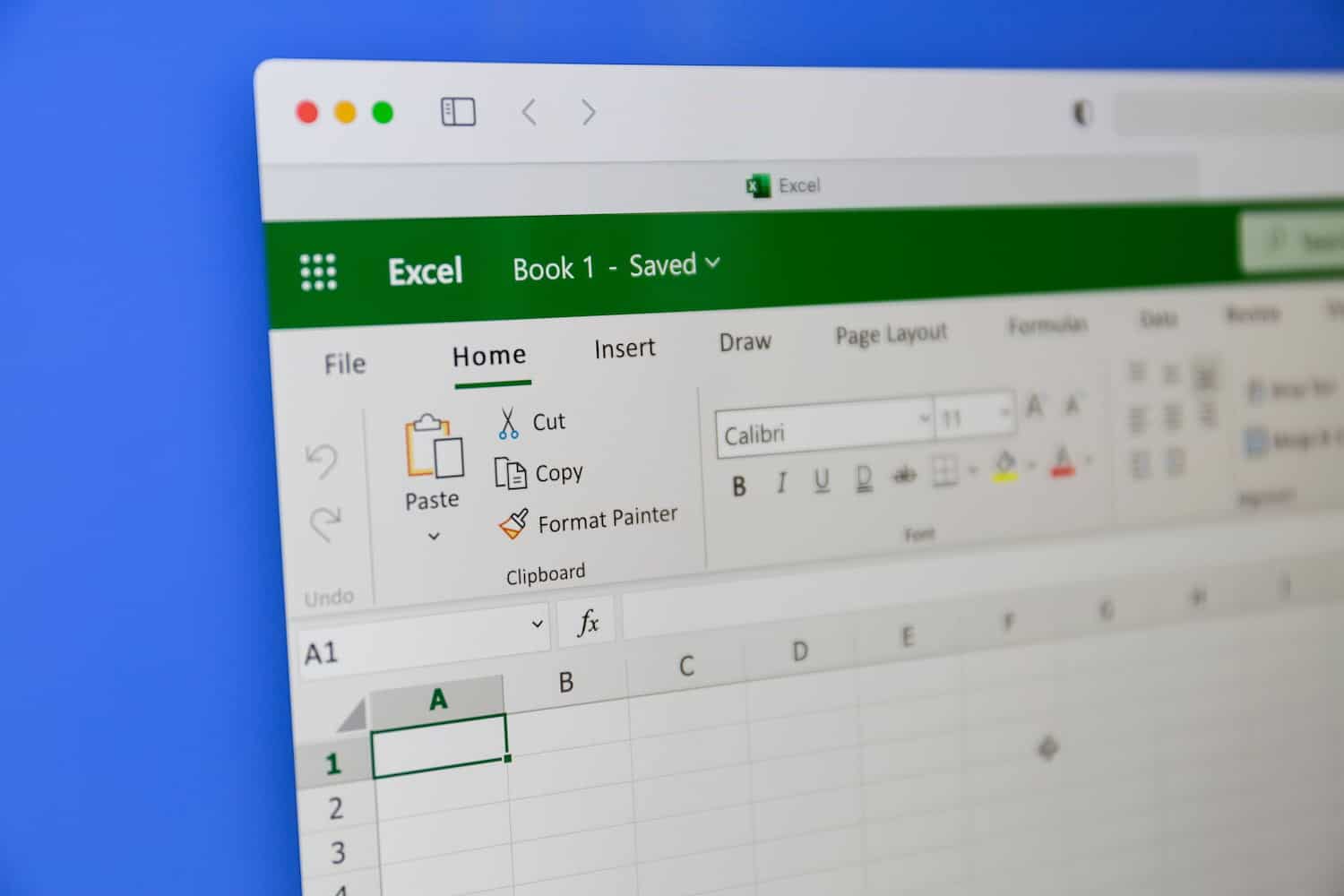Les points abordés lors de la formation
Logiciel de tableur issu de la suite bureautique de Microsoft Excel, on ne présente plus cette interface qui, depuis son développement au milieu des années 80, est devenue tout simplement incontournable. Le gros point fort d’Excel est de pouvoir s’adapter à tous les secteurs d’activité, ce qui en fait un logiciel que vous vous devez de maîtriser, qu’importe votre rôle dans une entreprise. Il faut également savoir que le logiciel est destiné à fonctionner sur les plateformes principales que sont Windows, Mac OS, Android ou encore Linux. Afin de bénéficier d’une formation complète, nous vous proposons une session pour connaître les bases du logiciel, mais également des formations plus poussées pour appréhender une fonctionnalité bien précise du logiciel.
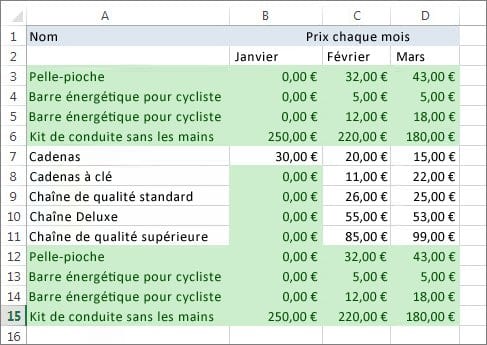
Microsoft Excel, le logiciel surpuissant de la suite Office
Depuis sa sortie et son succès – quasi immédiat – lors de la décennie 80, Excel a la réputation d’être un logiciel surpuissant, mais surtout extrêmement complexe. Effectivement, on ne peut cacher qu’il s’agit là de l’outil le plus complexe de toute la suite Microsoft 365. Celui-ci se présente sous la forme de tableaux structurés en lignes et en colonnes dans des onglets qui sont appelés des feuilles de calculs. Le logiciel intègre alors différentes fonctions de représentation graphique, de calculs numériques, d’analyse de données et, bien sûr, de programmation. Microsoft Excel détient son propre langage, ce qui en fait probablement un logiciel plus complexe que les autres, notamment pour un non-initié. Comme vous aurez l’occasion de le voir durant une formation Quality Training, durant laquelle nos professionnels reviendront sur les basiques du logiciel, celui-ci présente des fonctionnalités très riches : des tableaux croisés dynamiques, des formules matricielles, des graphiques, des macros et bien d’autres choses encore.
Un doublon sur Excel, c’est quoi ?
Ici, nous allons tenter d’en savoir plus sur un problème auquel tous les utilisateurs seront confrontés – au moins une fois – lors de l’utilisation du logiciel Microsoft Excel : la présence d’un ou plusieurs doublons dans leur fichier ! Ainsi, la présence d’un doublon sur Excel est en fait la répétition d’une donnée dans une colonne ou dans une ligne de votre tableau. Les doublons peuvent être essentiels dans le cadre d’une analyse, mais très souvent, ils peuvent constituer des erreurs. Ce sera donc de votre responsabilité de savoir si ces doublons doivent être supprimés de votre fichier Excel. Comme nous allons le voir, il est donc parfaitement possible de mettre en évidence ces doublons et les supprimer en seulement quelques actions simples.
Pourquoi supprimer des doublons sur Excel ?
Prenons un exemple un peu plus concret, si vous travaillez pour un magasin de prêt-à-porter, alors l’utilisation du logiciel Microsoft Excel risque d’être quotidienne. En effet, vous allez vous servir du logiciel afin de gérer les stocks et les approvisionnements. La présence des doublons va alors vous aider à y voir plus clair et à savoir où se situent les stocks de votre entreprise. Ici, ces doublons vont devoir être préservés, car ils vont vous aider à y voir plus clair, au sein de votre tâche. Mais dans la plupart des cas de tableurs, les doublons ne sont pas intentionnels et vont surtout embrouiller l’utilisateur, faisant alors plus de mal que de bien. Par exemple, il peut arriver que vous soyez en charge de la gestion d’un fichier client, qui a été modifié par des personnes différentes. Des lignes entières peuvent apparaître en doublon, ce qui risque de porter à confusion lors de votre travail. Dans ce cas précis, ces doublons vont devoir être supprimés, afin que votre fichier global demeure plus professionnel, plus clair et plus épuré.
Comment supprimer des doublons ?
Désormais que tout est clair en ce qui concerne la présence de doublons dans vos fichiers Excel, nous allons voir quelles sont les différentes méthodes afin de supprimer ces derniers. Ainsi, comme nous allons vous l’expliquer, vous allez pouvoir supprimer des lignes parfaitement identiques, qui vont, dans le cas échéant, biaiser la bonne compréhension de votre fichier Excel. Dans un deuxième temps, nous allons également voir comment supprimer les doublons d’une colonne donnée et enfin, nous verrons comment identifier les doublons à l’aide d’une formule Excel bien précise, vous permettant de gagner un temps précieux dans votre tâche de suppression de doublons. Il s’agit d’une fonctionnalité très intéressante sur le logiciel, car la présence de doublons sur votre fichier peut non seulement impacter la bonne compréhension d’un tableau, mais surtout fausser les différentes formules à l’intérieur de votre fichier.
Supprimer des lignes parfaitement identiques
Avec ce premier exemple, nous allons voir comment, manuellement, supprimer une ou plusieurs lignes parfaitement identiques. Pour cela, vous allez devoir étudier votre tableau pour repérer les erreurs et les potentiels doublons. Nous pouvons imaginer que votre fichier est un fichier client et que différentes coordonnées apparaissent plusieurs fois. Pour cela, vous devez sélectionner les zones où sont insérés les doublons – par exemple A1:E9 – avant de cliquer dans l’onglet Données > Section de données. Allez ensuite sur le bouton Supprimer les doublons. Suite à cette action, une fenêtre va s’ouvrir sur votre logiciel. Il s’agit, en quelque sorte, d’une demande de confirmation de votre précédente action. En somme, le logiciel va s’assurer que vous souhaitez bien supprimer l’ensemble des éléments de votre ligne. Il peut s’agir d’une erreur de votre part, il est donc important d’être vigilant concernant les cellules que vous souhaitez supprimer. Une fois que vous aurez validé cette action, vous pourrez constater que la ligne doublon aura bien été supprimée de votre fichier Excel.
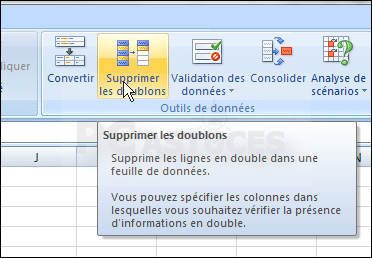
Logiciel de tableur issu de la suite bureautique de Microsoft Excel, on ne présente plus cette interface qui, depuis son développement au milieu des années 80, est devenue tout simplement incontournable. Le gros point fort d’Excel est de pouvoir s’adapter à tous les secteurs d’activité, ce qui en fait un logiciel que vous vous devez de maîtriser, qu’importe votre rôle dans une entreprise. Il faut également savoir que le logiciel est destiné à fonctionner sur les plateformes principales que sont Windows, Mac OS, Android ou encore Linux. Afin de bénéficier d’une formation complète, nous vous proposons une session pour connaître les bases du logiciel, mais également des formations plus poussées pour appréhender une fonctionnalité bien précise du logiciel.
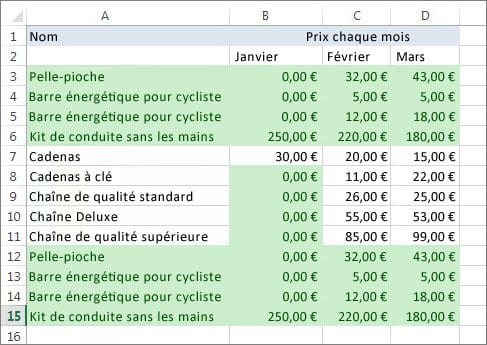
Microsoft Excel, le logiciel surpuissant de la suite Office
Depuis sa sortie et son succès – quasi immédiat – lors de la décennie 80, Excel a la réputation d’être un logiciel surpuissant, mais surtout extrêmement complexe. Effectivement, on ne peut cacher qu’il s’agit là de l’outil le plus complexe de toute la suite Microsoft 365. Celui-ci se présente sous la forme de tableaux structurés en lignes et en colonnes dans des onglets qui sont appelés des feuilles de calculs. Le logiciel intègre alors différentes fonctions de représentation graphique, de calculs numériques, d’analyse de données et, bien sûr, de programmation. Microsoft Excel détient son propre langage, ce qui en fait probablement un logiciel plus complexe que les autres, notamment pour un non-initié. Comme vous aurez l’occasion de le voir durant une formation Quality Training, durant laquelle nos professionnels reviendront sur les basiques du logiciel, celui-ci présente des fonctionnalités très riches : des tableaux croisés dynamiques, des formules matricielles, des graphiques, des macros et bien d’autres choses encore.
Un doublon sur Excel, c’est quoi ?
Ici, nous allons tenter d’en savoir plus sur un problème auquel tous les utilisateurs seront confrontés – au moins une fois – lors de l’utilisation du logiciel Microsoft Excel : la présence d’un ou plusieurs doublons dans leur fichier ! Ainsi, la présence d’un doublon sur Excel est en fait la répétition d’une donnée dans une colonne ou dans une ligne de votre tableau. Les doublons peuvent être essentiels dans le cadre d’une analyse, mais très souvent, ils peuvent constituer des erreurs. Ce sera donc de votre responsabilité de savoir si ces doublons doivent être supprimés de votre fichier Excel. Comme nous allons le voir, il est donc parfaitement possible de mettre en évidence ces doublons et les supprimer en seulement quelques actions simples.
Pourquoi supprimer des doublons sur Excel ?
Prenons un exemple un peu plus concret, si vous travaillez pour un magasin de prêt-à-porter, alors l’utilisation du logiciel Microsoft Excel risque d’être quotidienne. En effet, vous allez vous servir du logiciel afin de gérer les stocks et les approvisionnements. La présence des doublons va alors vous aider à y voir plus clair et à savoir où se situent les stocks de votre entreprise. Ici, ces doublons vont devoir être préservés, car ils vont vous aider à y voir plus clair, au sein de votre tâche. Mais dans la plupart des cas de tableurs, les doublons ne sont pas intentionnels et vont surtout embrouiller l’utilisateur, faisant alors plus de mal que de bien. Par exemple, il peut arriver que vous soyez en charge de la gestion d’un fichier client, qui a été modifié par des personnes différentes. Des lignes entières peuvent apparaître en doublon, ce qui risque de porter à confusion lors de votre travail. Dans ce cas précis, ces doublons vont devoir être supprimés, afin que votre fichier global demeure plus professionnel, plus clair et plus épuré.
Comment supprimer des doublons ?
Désormais que tout est clair en ce qui concerne la présence de doublons dans vos fichiers Excel, nous allons voir quelles sont les différentes méthodes afin de supprimer ces derniers. Ainsi, comme nous allons vous l’expliquer, vous allez pouvoir supprimer des lignes parfaitement identiques, qui vont, dans le cas échéant, biaiser la bonne compréhension de votre fichier Excel. Dans un deuxième temps, nous allons également voir comment supprimer les doublons d’une colonne donnée et enfin, nous verrons comment identifier les doublons à l’aide d’une formule Excel bien précise, vous permettant de gagner un temps précieux dans votre tâche de suppression de doublons. Il s’agit d’une fonctionnalité très intéressante sur le logiciel, car la présence de doublons sur votre fichier peut non seulement impacter la bonne compréhension d’un tableau, mais surtout fausser les différentes formules à l’intérieur de votre fichier.
Supprimer des lignes parfaitement identiques
Avec ce premier exemple, nous allons voir comment, manuellement, supprimer une ou plusieurs lignes parfaitement identiques. Pour cela, vous allez devoir étudier votre tableau pour repérer les erreurs et les potentiels doublons. Nous pouvons imaginer que votre fichier est un fichier client et que différentes coordonnées apparaissent plusieurs fois. Pour cela, vous devez sélectionner les zones où sont insérés les doublons – par exemple A1:E9 – avant de cliquer dans l’onglet Données > Section de données. Allez ensuite sur le bouton Supprimer les doublons. Suite à cette action, une fenêtre va s’ouvrir sur votre logiciel. Il s’agit, en quelque sorte, d’une demande de confirmation de votre précédente action. En somme, le logiciel va s’assurer que vous souhaitez bien supprimer l’ensemble des éléments de votre ligne. Il peut s’agir d’une erreur de votre part, il est donc important d’être vigilant concernant les cellules que vous souhaitez supprimer. Une fois que vous aurez validé cette action, vous pourrez constater que la ligne doublon aura bien été supprimée de votre fichier Excel.
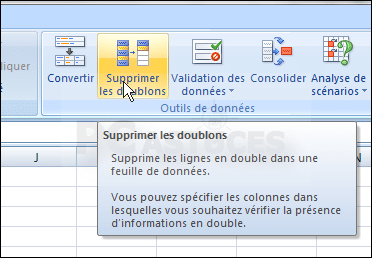
Supprimer les doublons d’une colonne donnée
Cette deuxième solution pour supprimer les potentiels doublons présents dans votre tableau Excel par rapport à une colonne précise est, en réalité, assez complémentaire à la première. Comme dans l’exemple précédent, nous vous invitons à sélectionner la zone où se trouvent les différents doublons. Encore une fois, pour enclencher cette action, vous devez vous rendre sur les commandes Données > Section de données et cliquer sur le bouton Supprimer les doublons. C’est à partir de là que les choses vont être différentes. En effet, une fenêtre va s’ouvrir vous permettant de supprimer les doublons des différentes colonnes. Vous y trouverez les titres des différentes colonnes sélectionnées, et pour actionner la suppression des doublons, vous allez devoir cocher ou décocher ces titres. Selon l’action que vous souhaitez effectuer, nous vous invitons donc à cocher seulement la première, la deuxième ou la troisième colonne de votre tableau Excel.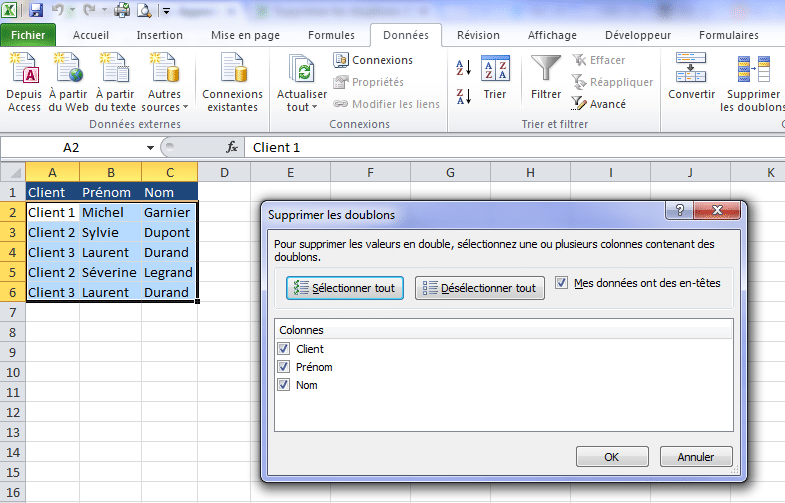
Identifier les doublons à l’aide d’une formule
Dernier exemple et non des moindres, nous allons voir ici comment identifier les doublons de votre fichier, cela à l’aide d’une formule précise. Dans un premier temps, il ne va pas s’agir de supprimer des doublons, mais plus d’avoir une vue d’ensemble sur les doublons présents sur votre fichier. Pour effectuer cette action, vous devrez utiliser la formule suivante : =SI(NB.SI(A$2:A2;A2)>1;”Doublon”;””).
Bien évidemment, pour que tout soit plus clair pour vous, nous allons découper la syntaxe de cette formule qui peut paraître assez complexe à première vue. Cette formule va permettre de renvoyer, pour chaque ligne, le nombre de fois où la valeur est apparue. La cellule A2 est, bien entendu, un exemple permettant d’adapter votre zone de recherche. Concernant la fonction SI, celle-ci va devoir être utilisée afin de rechercher les doublons potentiels. Si la valeur est trouvée dans votre fichier plus d’une fois, alors il s’agira bel et bien d’un doublon, que vous allez devoir supprimer. Une fois que le logiciel aura indiqué où se trouvent les différents doublons, alors libre à vous de supprimer manuellement les zones comportant des doublons, comme nous avons pu le voir dans les deux précédentes méthodes.
Quality Training : des formations bureautiques pour tous !
Depuis son lancement en 2008, notre organisme Quality Training propose de nombreuses formations bureautiques et managériales aux entreprises. Peu importe votre fonction au sein d’une entreprise – que vous soyez cadre dirigeant ou salarié -, notre rôle ultime est de vous accompagner dans le développement de vos compétences et surtout, de vous permettre de faire évoluer votre vie professionnelle. Ainsi, toute l’équipe de Quality Training vous ouvre les bras pour vous aider à découvrir les outils les plus pertinents de notre époque, et surtout à parfaitement les maîtriser. Sur notre site internet, vous allez pouvoir découvrir les différentes formations proposées par notre organisme.
Évoluant dans votre vie professionnelle depuis plusieurs années désormais, vous n’êtes pas sans savoir que le logiciel Microsoft Excel est l’un des plus performants du marché, mais il s’agit aussi d’une interface particulièrement complexe, qui peut être parfois difficile à appréhender en début d’utilisation. Afin de vous aider à faire le point sur Excel et à découvrir les nombreuses fonctionnalités que le logiciel phare de la suite Microsoft 365 propose, notre organisme vous accompagne. En optant pour une formation Excel à nos côtés, vous allez effectivement apprendre à utiliser les différentes fonctions du logiciel, à créer des tableaux croisés dynamiques, des graphiques ou encore à utiliser correctement les macros. Durant cette formation qualifiante, nos professionnels seront à vos côtés pour vous permettre d’apprendre les bases de l’interface, notamment à l’aide de cas concrets, pour une véritable expérience intuitive sur le logiciel.